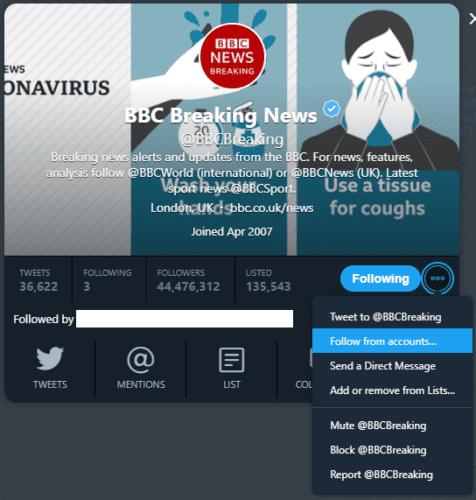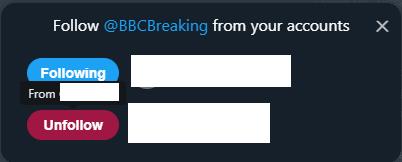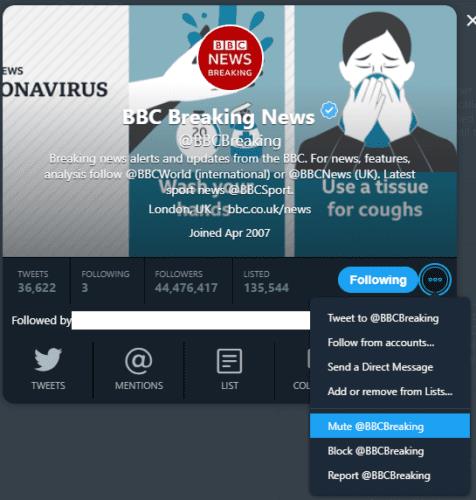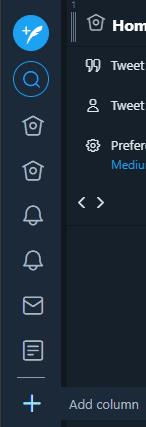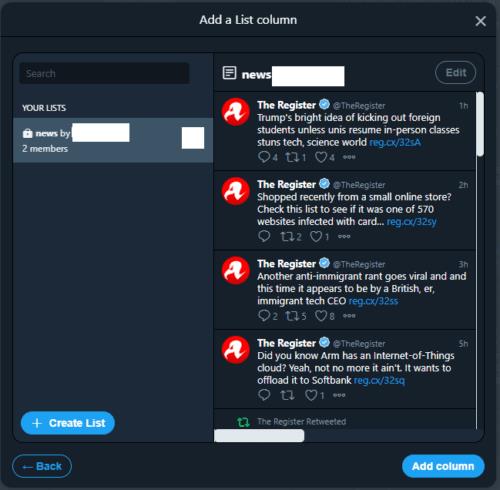Ibland kommer du att upptäcka att ett konto som du brukade vilja följa bara inte publicerar den typ av innehåll som du vill se längre. I den här typen av situation kanske du vill sluta se tweets från ett eller flera konton. Det finns några möjliga sätt att göra detta.
Sluta följa
En av de mer uppenbara lösningarna för att inte längre vilja se innehåll från ett visst konto är att sluta följa det. För att göra det måste du se profilen för kontot du vill sluta följa. Du kan antingen hitta en tweet från dem i ditt flöde och klicka på deras användarnamn eller använda sökfunktionen för att hitta kontot.
När du har öppnat kontoprofilen klickar du på ikonen med tre punkter längst till höger, bredvid knappen "Följer" eller "Följ" och väljer "Följ från konton...".
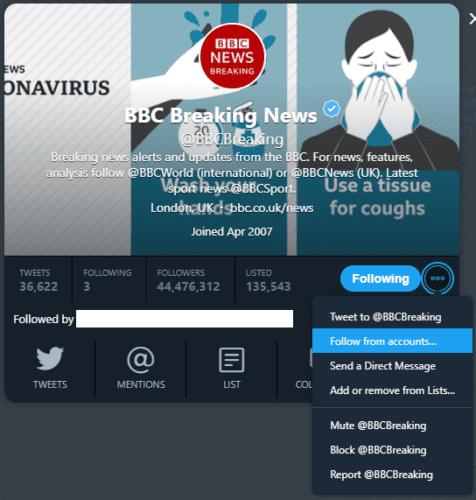
Öppna profilen för kontot du vill sluta följa och klicka sedan på ikonen med tre punkter och "Följ från konton...".
Du kommer nu att presenteras med en lista över de konton du är inloggad som och vilka av dem som följer eller inte följer kontot. För att sluta följa kontot klicka bara på "Följer" på kontot som du vill sluta följa från.
Tips: Texten "Följer" ändras till "Sluta följa" när du håller musen över knappen.
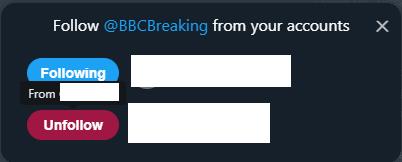
Klicka på knappen "Följer" eller "Sluta följa" för att sluta följa kontot från något av dina inloggade konton.
Stum
Du kan stänga av ett Twitter-konto på ungefär samma sätt; genom att gå till profilen för kontot du vill stänga av. Tyvärr kan du bara stänga av ett konto från ditt primära konto. Det finns inget sätt att stänga av ett konto på ett sekundärt konto via TweetDeck, du måste logga in på det på Twitter.
Om du vill blockera ett konto från ditt huvudkonto kan du göra det från kontots profil. Du behöver bara klicka på ikonen med tre punkter och sedan välja "Mute @".
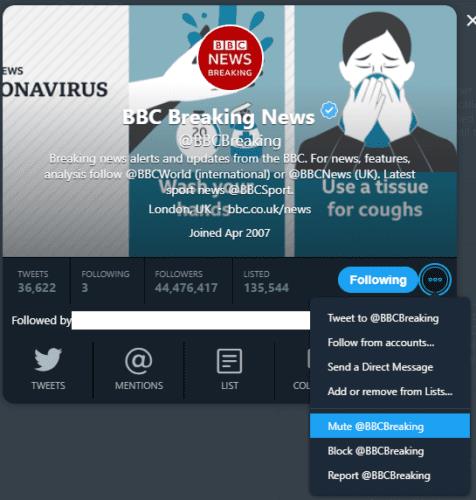
Öppna profilen för kontot du vill stänga av ljudet, klicka sedan på ikonen med tre punkter och välj "Mute @".
Skapa en ny lista
Ett annat potentiellt sätt att ändra konton som du ser tweets från är att skapa en ny lista som exkluderar konton som du inte längre vill se. Du kan göra detta genom att klicka på plusikonen längst till vänster för att lägga till en ny kolumn och sedan välja "Lista".
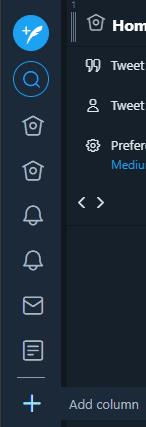
Klicka på knappen "Lägg till kolumn" och välj en lista.
Här kan du antingen välja att använda en befintlig lista om du redan har en, eller att skapa en ny.
Tips: Du behöver inte följa ett konto för att lägga till det i en lista.
Lägg till konton i en ny lista eller välj en befintlig lista och klicka sedan på "Lägg till kolumn".
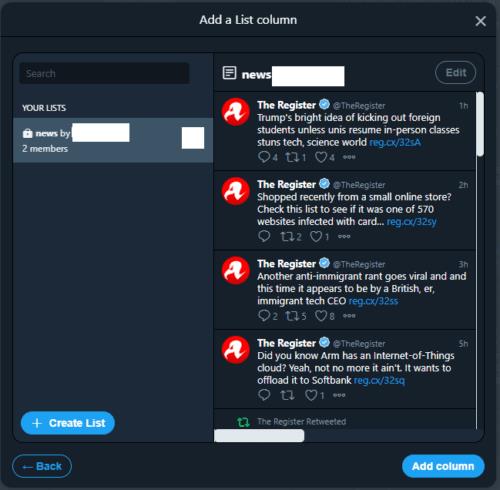
Lägg till konton i en ny lista eller välj en befintlig lista och klicka sedan på "Lägg till kolumn".